Zawartość:
- Dodawanie klipów i zdjęć
- Praca z dźwiękiem
- Podział na fragmenty
- Przycinanie kadru i zoom
- Dodawanie kilku wideo na ekranie
- Ustawienia jakości dźwięku
- Operacje na blokach wizualnych
- Komentarze i napisy
- Korekcja koloru w klipie
- Działania przez menu kontekstowe wideo
- Przejścia
- Efekty
- Dodawanie wirtualnego ekranu
- Rozszerzone opcje zapisywania wideo
- Przyspieszenie sprzętowe
- Zalety
- Wady
- Pobierz Bolide Movie Creator
- Pytania i odpowiedzi: 1
Dodawanie klipów i zdjęć
Bolide Movie Creator jest pozycjonowany jako zaawansowany edytor wideo, a jego główną funkcją jest wielościeżkowe dodawanie i edytowanie klipów w przestrzeni roboczej. Użytkownik ma do dyspozycji kilka opcji umieszczania wideo (obsługiwane formaty to AVI, MPEG, AVI, VOB, MP4, DVD, WMV, 3GP, MOV, MKV) na osi czasu. Pierwsza polega na użyciu wbudowanej zakładki "Zdjęcia/Wideo". Oprogramowanie automatycznie wykrywa pliki przechowywane w folderze "Wideo", umożliwiając natychmiastowe rozpoczęcie edytowania dowolnego z nich. Drugi sposób to zwykłe przeciągnięcie pliku do wyznaczonego obszaru. Otwórz "Eksplorator", przytrzymaj wideo lewym przyciskiem myszy i przenieś je do programu, aby dodać je jako klip.
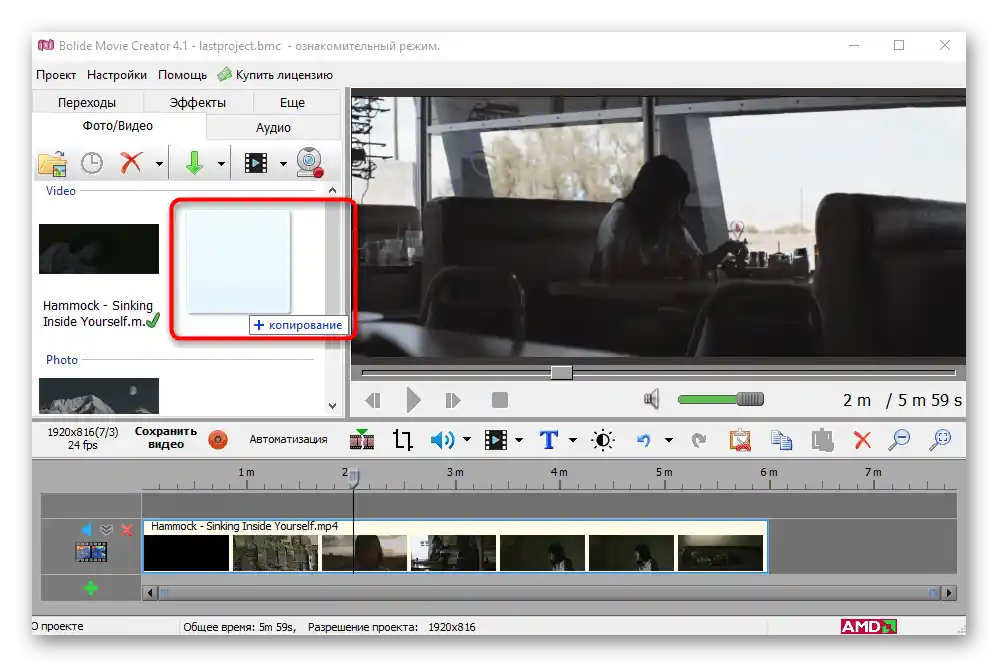
Ostatnia opcja to nagrywanie z kamery internetowej. Gdy naciśniesz przycisk przeznaczony do tego celu, w domyślnej przeglądarce otworzy się strona programu AlterCam od tego samego dewelopera. Pobierz ją i nagraj wideo, a następnie załaduj do edycji tak, jakbyś postąpił z innym klipem. Po tym plik wystarczy przeciągnąć na ścieżkę do dalszej edycji.
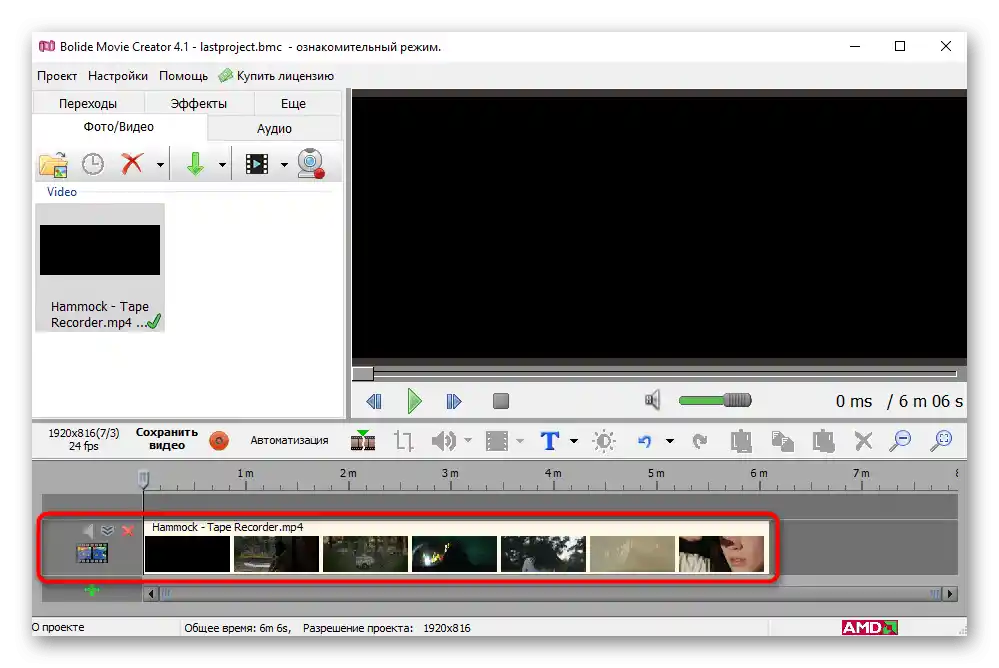
W tej samej aplikacji możliwe jest również tworzenie pokazu slajdów składającego się wyłącznie z fotografii. W takim przypadku sposoby dodawania nie zmieniają się.
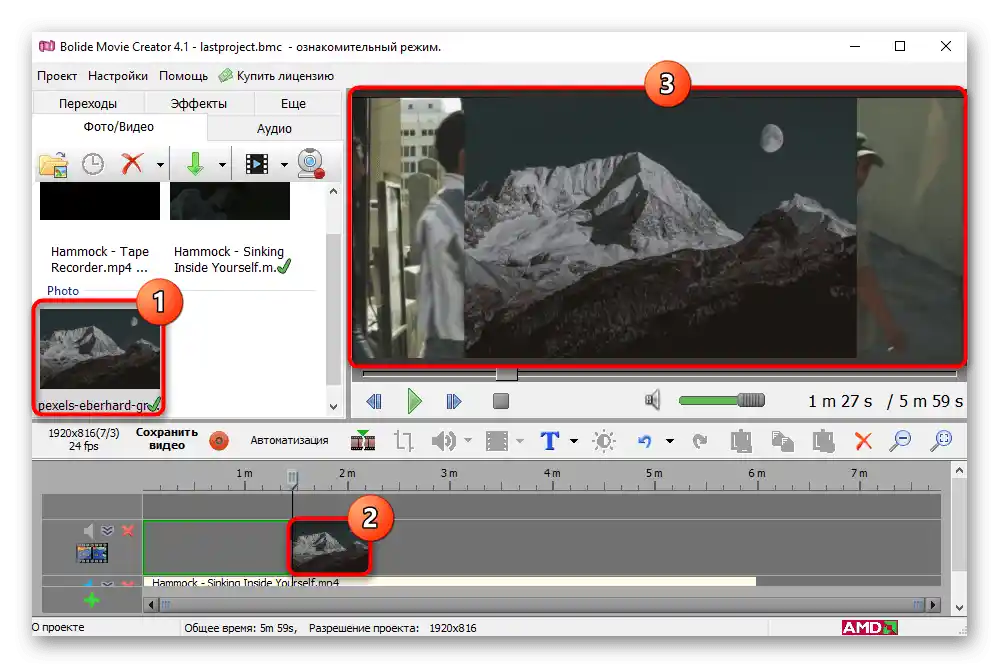
Praca z dźwiękiem
Jeśli mowa o klipie lub innym podobnym projekcie, często nie można obejść się bez dodania muzycznego tła. W tym zakresie praca z dźwiękiem odbywa się mniej więcej tak samo, jak z wideo. Możesz otworzyć zakładkę do wyboru automatycznie wykrytych nagrań, znaleźć je przez "Eksplorator" lub przenieść je ręcznie.
Dla muzyki w Bolide Movie Creator przewidziane są ścieżki, ale nic nie stoi na przeszkodzie, aby połączyć dźwięk i wideo na jednej ścieżce. Liczba ścieżek nie jest ograniczona, jak to często bywa w innych edytorach wideo, dlatego w jednym projekcie może znajdować się kilka kompozycji na różnych ścieżkach.
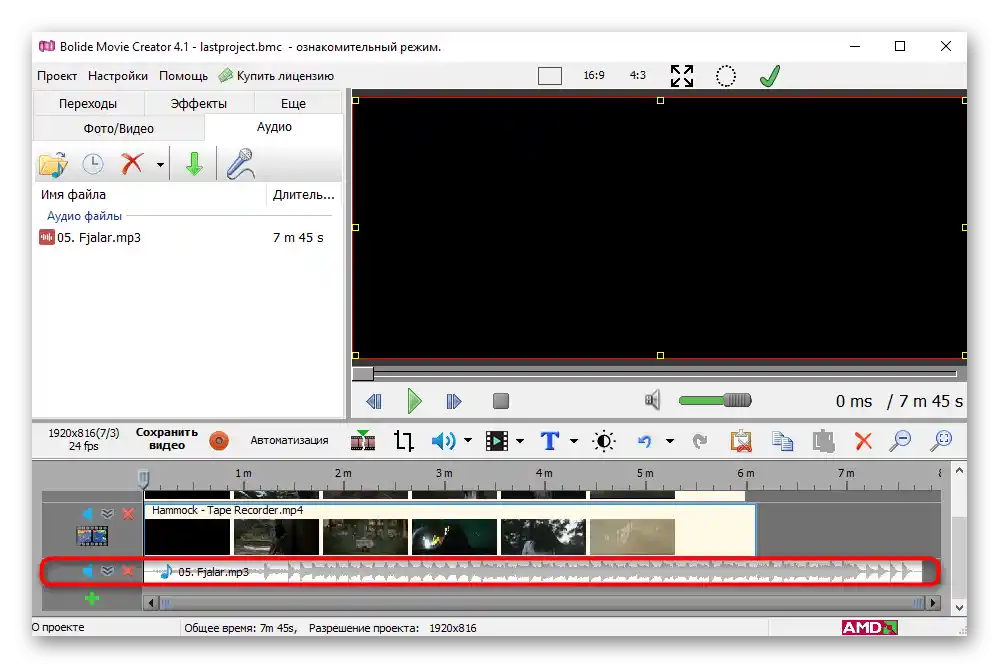
Nagrywanie dźwięku z mikrofonu jest tutaj również zrealizowane, ale w tym przypadku nie trzeba pobierać dodatkowego oprogramowania. Naciśnij przycisk i rozpocznij nagrywanie, wybierając podłączone urządzenie. Gdy proces zostanie zakończony, nagranie można odsłuchać i dodać jako osobną ścieżkę na osi czasu.
Podział na fragmenty
Każdą ścieżkę, czy to wideo, czy muzykę, w aplikacji można podzielić na części, korzystając z narzędzia "Podziel na części w tej pozycji". Odpowiednio, najpierw należy wybrać samą pozycję, umieszczając na niej suwak, a następnie nacisnąć wirtualny przycisk lub użyć skrótu klawiszowego Ctrl + Q. W przyszłości będzie to potrzebne do selektywnego nakładania efektów na niektóre fragmenty, dodawania przejść, innych wstawek z wideo lub zdjęć. Dziel film nieograniczoną liczbę razy, a następnie przenoś fragmenty, usuwaj niepotrzebne, kopiuj je lub zamieniaj miejscami.
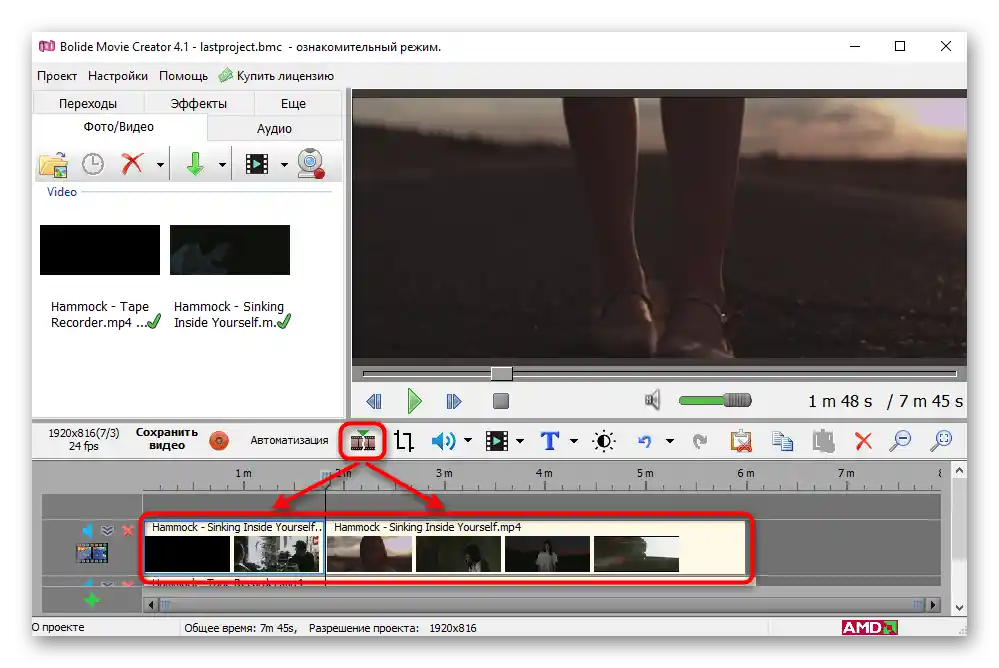
Przycinanie kadru i zoom
Nie zawsze dodane do klipu wideo jest nagrane idealnie. Czasami z powodu specyfiki rozdzielczości pojawiają się czarne paski lub na brzegach znajdują się inne niepotrzebne elementy. Wtedy z pomocą przychodzi wbudowane w program narzędzie "Przycinanie kadru i zoom". Aktywuj je, aby w oknie podglądu pojawił się prostokąt z punktami.Zwiększaj figurę, zmniejszaj lub przesuwaj, dostosowując w ten sposób obszar, który będzie w kadrze.
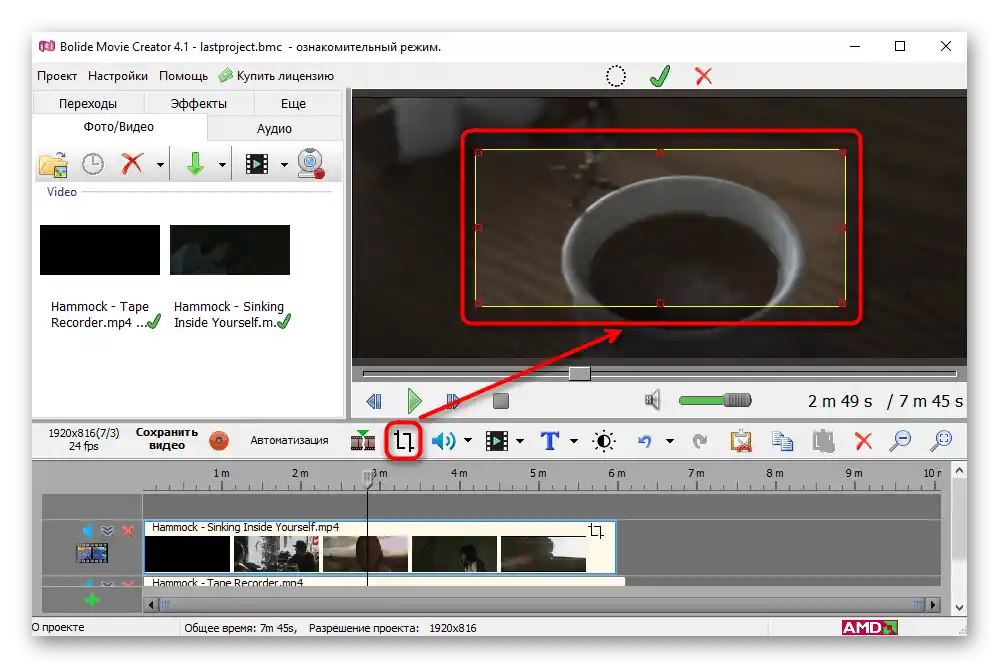
Dodawanie kilku wideo na ekranie
Klikając nazwę jednego z filmów na osi czasu, otworzysz narzędzia do wspólnego zarządzania nimi. Jak wcześniej, przyciski sterujące ponownie pojawią się nad miniaturą. Ustaw prostokątną, okrągłą, proporcjonalną wstawę, rozciągnij film na cały ekran, a następnie kliknij na znaczku, aby zastosować te ustawienia. Dotyczy to zarówno wideo, jak i zdjęć. Ścieżki w takiej sytuacji działają jak warstwy, to znaczy ta, która jest wyżej, wyświetla się na wierzchu dolnej.
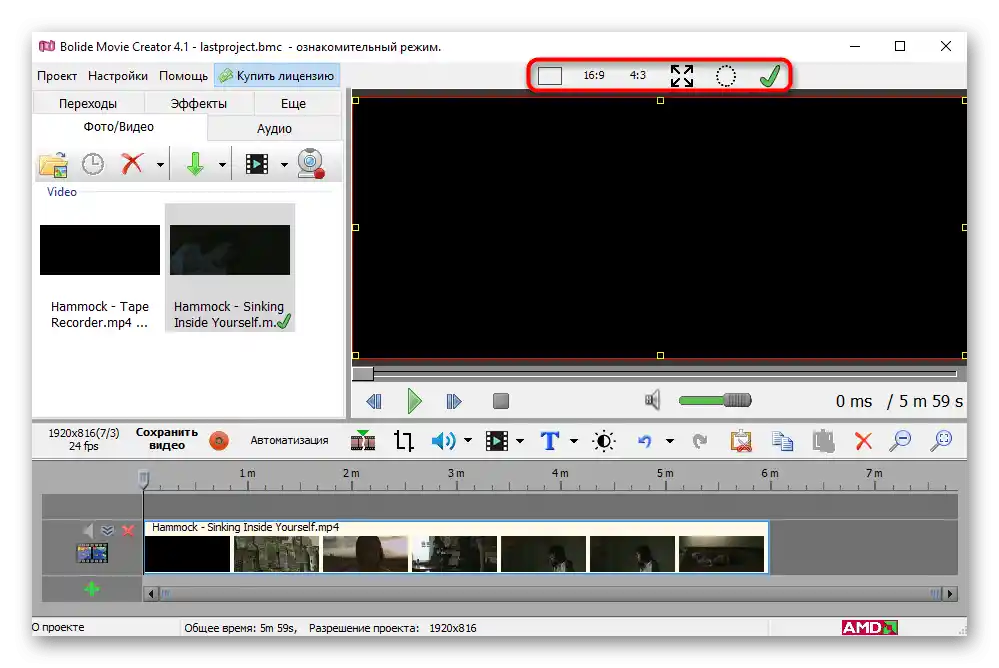
Jeśli włączysz przezroczystość za pomocą menu kontekstowego (o którym porozmawiamy później), obraz dwóch filmów będzie na siebie nachodził. Stopień przezroczystości dobiera użytkownik samodzielnie.
Ustawienia jakości dźwięku
Wiele ścieżek wideo ma wbudowane ścieżki dźwiękowe, a aby zoptymalizować ich brzmienie, często konieczne jest zmienienie parametrów głośności, usunięcie szumów, zmiana tonacji lub całkowite wyłączenie dźwięku. W tym pomoże rozwijane menu "Operacje z audio", w którym zebrano wymienione możliwości. Wybierz potrzebną z nich i rozpocznij edytowanie, doprowadzając brzmienie do akceptowalnego stanu. Słuchaj rezultatu w czasie rzeczywistym, aby na ucho dobierać najlepsze wartości. Wszystko, co zostało wspomniane, dotyczy również ścieżek z samym audio, a proces edytowania w tym przypadku się nie zmienia.
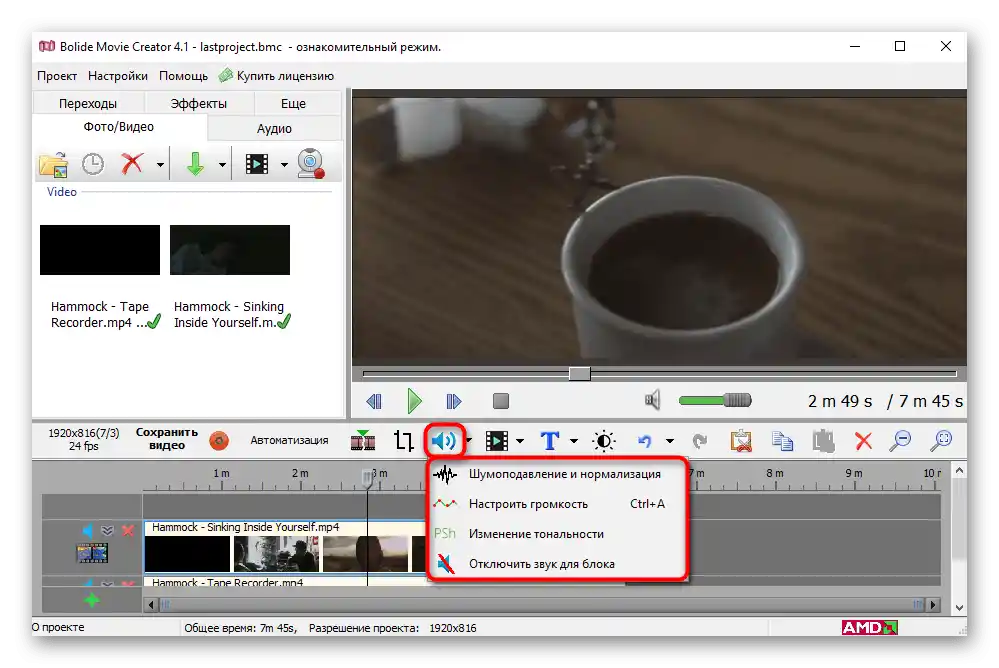
Jeśli chodzi o narzędzie "Dostosuj głośność", pozwala ono dodać kilka punktów kluczowych na ścieżce w jej bloku i stworzyć falistą linię, aby w określonych momentach głośność wzrastała, a w innych stawała się cichsza. W niektórych przypadkach można w ten sposób skorygować poziom głośności, jeśli został nagrany nierównomiernie.
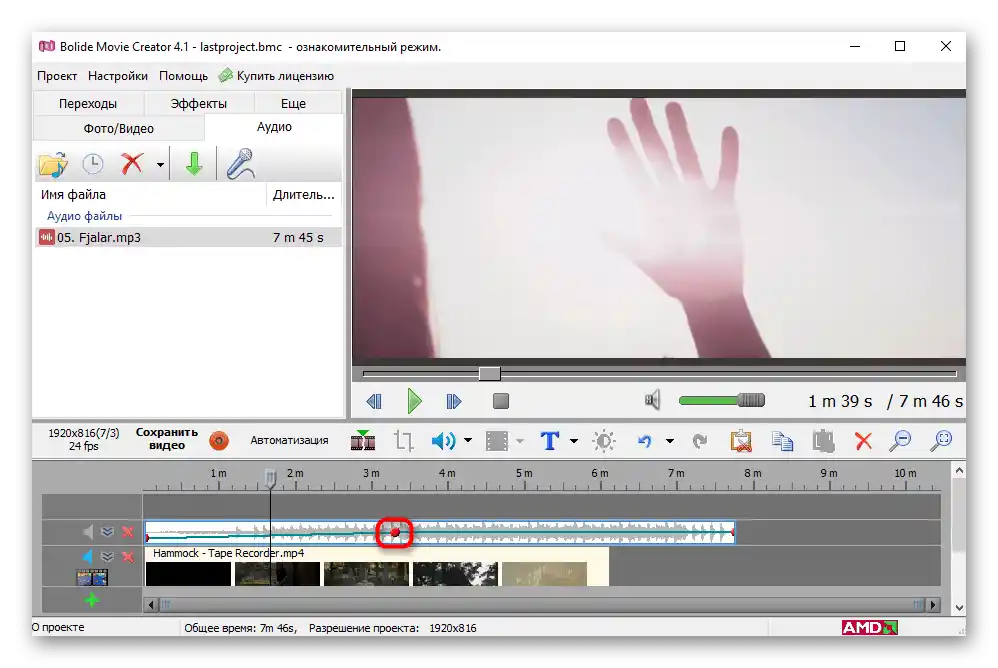
Operacje na blokach wizualnych
Pod operacjami na blokach wizualnych w Bolide Movie Creator rozumie się nakładanie określonych efektów lub zmianę parametrów wideo. Należy do nich szereg narzędzi, które wybiera się przez specjalnie przeznaczone do tego rozwijane menu. Na przykład, "Efekt "Chroma Key" pozwala wybrać kolor i usunąć go z wizualnego obrazu.Istnieje skalowanie, które działa mniej więcej tak samo, jak inna podobna funkcja, o której mowa była wcześniej. Można tutaj wyróżnić określoną przestrzeń do skoncentrowania uwagi widza, obrócić obraz, ustabilizować go lub stworzyć efekt odwrócenia.
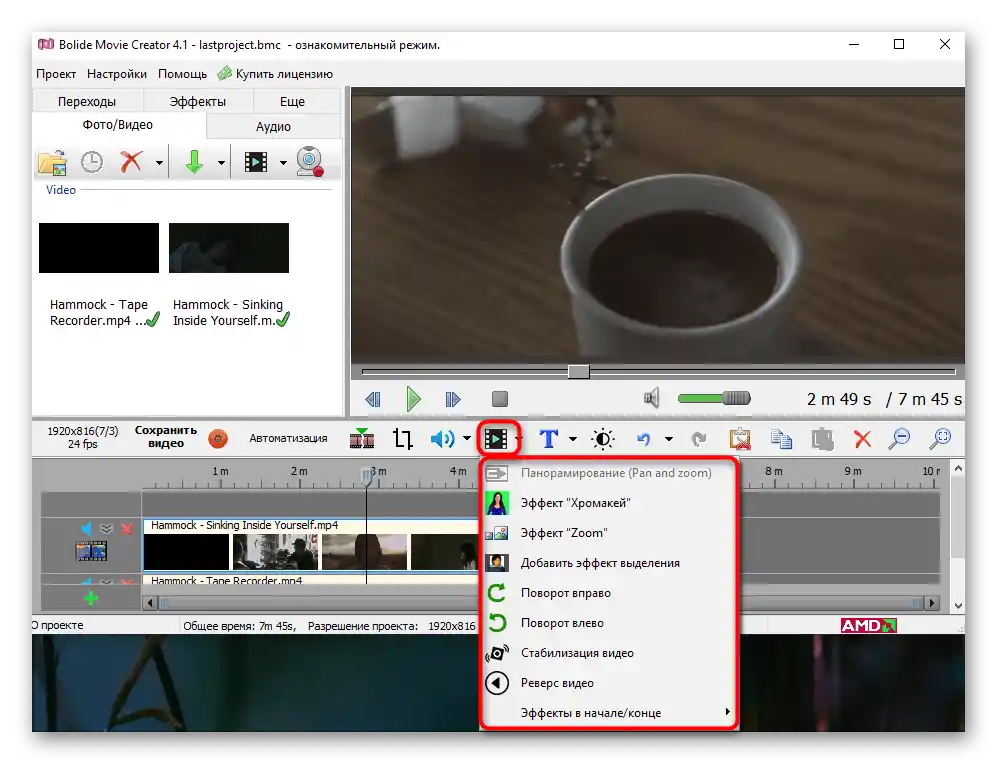
Komentarze i napisy
Klipy lub inne projekty często są wzbogacane komentarzami w formie napisów, a także napisami na początku lub na końcu. Wszystko to jest możliwe do zrealizowania w omawianym edytorze wideo, gdzie do nałożenia używa się jednego z dwóch narzędzi. Zwykły napis przyda się do krótkich komentarzy lub ogłoszeń, na przykład tytułu klipu na początku.
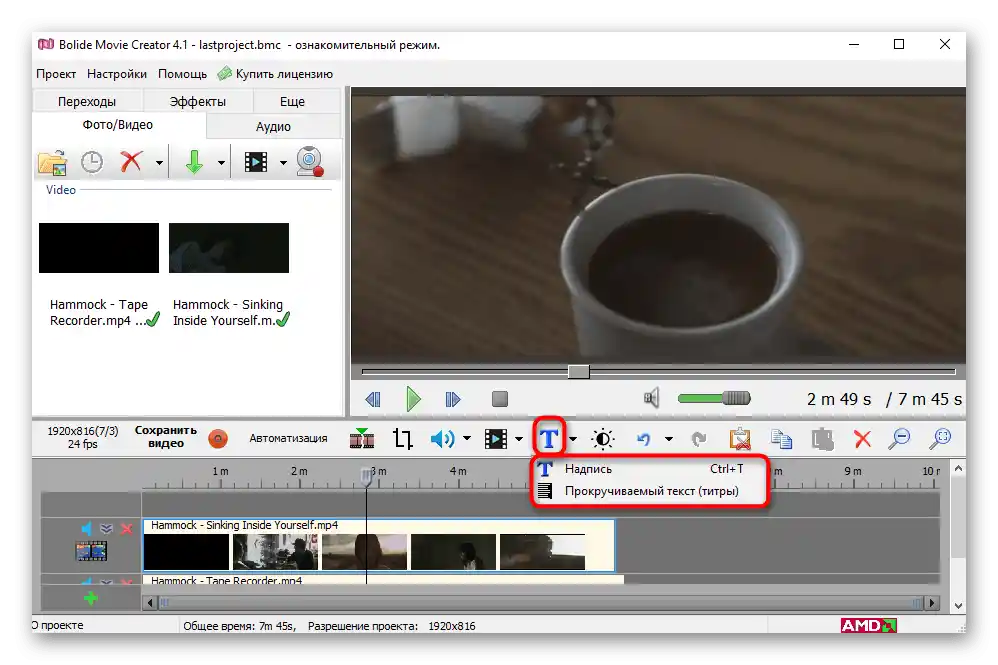
Parametry napisów jako komentarzy lub innych oznaczeń ustalane są w osobnym oknie. Znajduje się tam kilka opcji animacji pojawiania się i znikania, wybór jednej z standardowych czcionek, jej format oraz kolor. Są dwie dodatkowe zakładki, w których dobierany jest kolor i ustalany odcień tła.
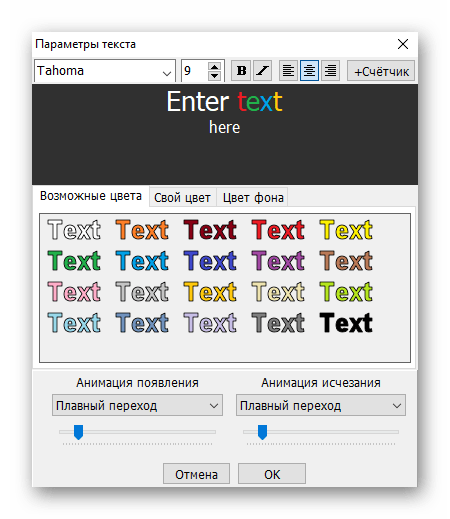
Przewijane napisy zazwyczaj wstawiane są na końcu lub przed rozpoczęciem samego klipu. Zawierają one listę osób zaangażowanych w tworzenie projektu lub inne ważne dla widza informacje. Aby je skonfigurować, wprowadza się sam tekst, wybiera czcionkę, jej kolor, rozmiar marginesów oraz prędkość przewijania.
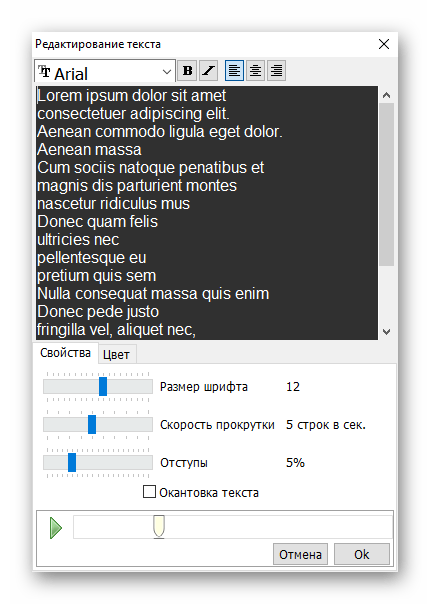
Korekcja koloru w klipie
Jednym z etapów edytowania jest korekcja koloru, ustawienie jasności i kontrastu. Wszystko to odbywa się w jednym menu poprzez przesuwanie różnych suwaków. Zacznij zmieniać ich wartości, obserwując wynik w oknie podglądu. Po osiągnięciu pożądanego efektu, naciśnij "OK", a dla szybkiego resetowania każdego parametru użyj przycisku "Resetuj", który znajduje się obok suwaka. Można powiedzieć, że Bolide Movie Creator brakuje jeszcze kilku punktów korekcji kolorów, ale dla większości amatorskich klipów będzie to w zupełności wystarczające.
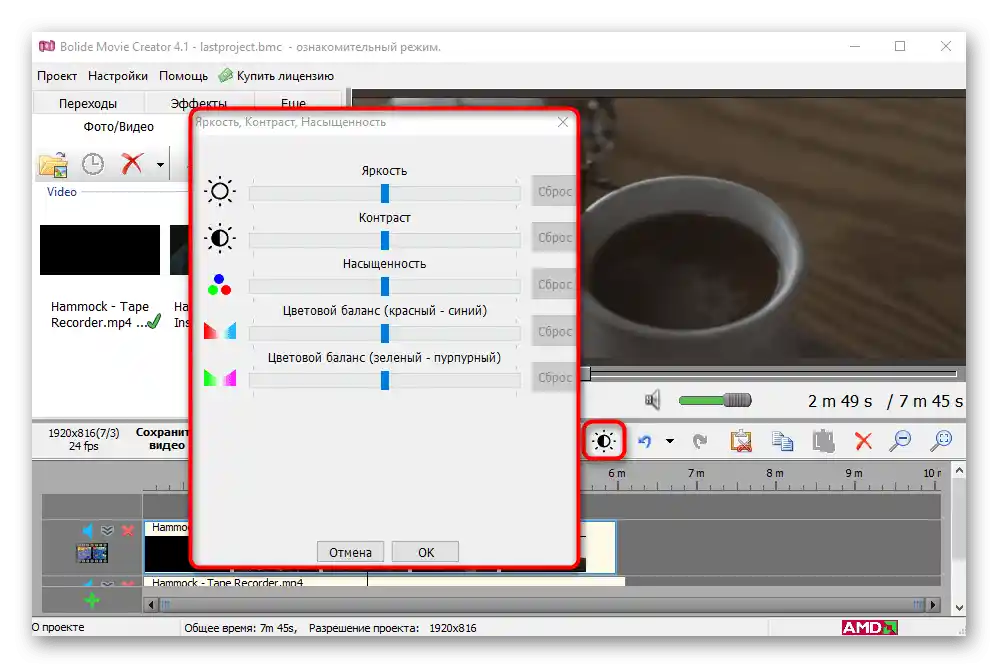
Działania przez menu kontekstowe wideo
Niektóre funkcje związane z edytowaniem ścieżki wideo można wywołać przez menu kontekstowe, które pojawia się po kliknięciu prawym przyciskiem myszy na samym klipie na osi czasu. Tutaj aktywuje się obrót w różnych kierunkach, edytuje dźwięk, ustawia przezroczystość, dzieli fragment lub wykonuje jego przycinanie.Jest interesujące narzędzie "Zapisz audio do pliku", które pozwala oddzielić dźwięk od wideo i zapisać go jako MP3 w dowolnym miejscu na komputerze. Krótko mówiąc, w tym menu kontekstowym zebrane są najbardziej interesujące i popularne funkcje przeznaczone do edytowania nagrań.
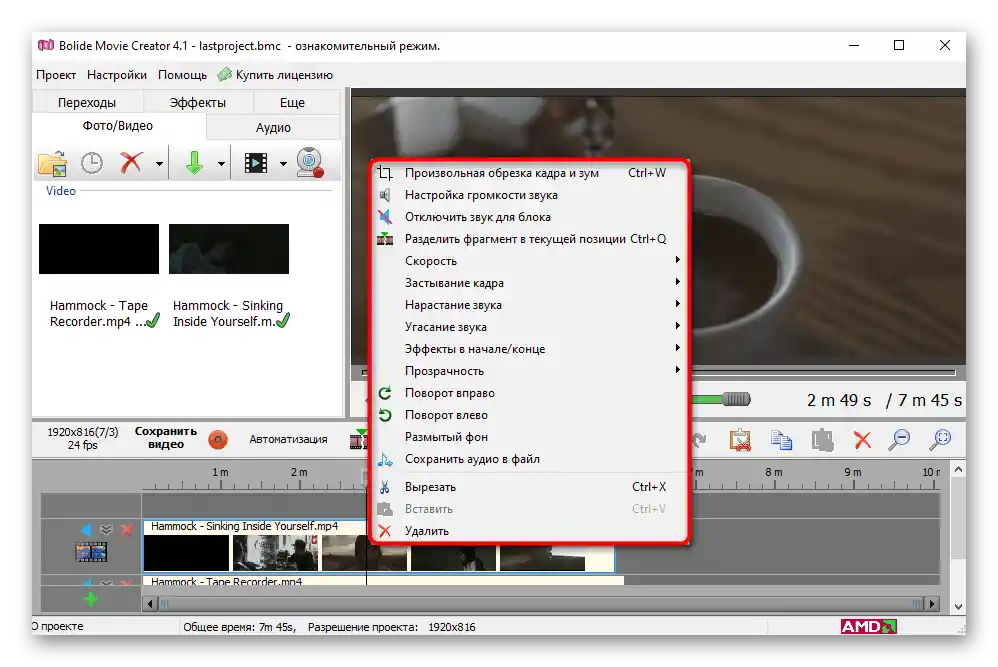
Przejścia
Między kilkoma fragmentami jednego wideo lub różnymi filmami można wstawiać różne przejścia. To nie tylko uczyni klip piękniejszym, ale także oznaczy początek i koniec różnych jego części. W tym celu otwórz zakładkę "Przejścia", gdzie znajduje się lista wszystkich dostępnych opcji — jest ich tutaj 40. Kliknij na jedno z nich, aby zobaczyć animację, a wybrany element przeciągnij w to miejsce na ścieżce, gdzie chcesz umieścić to przejście.
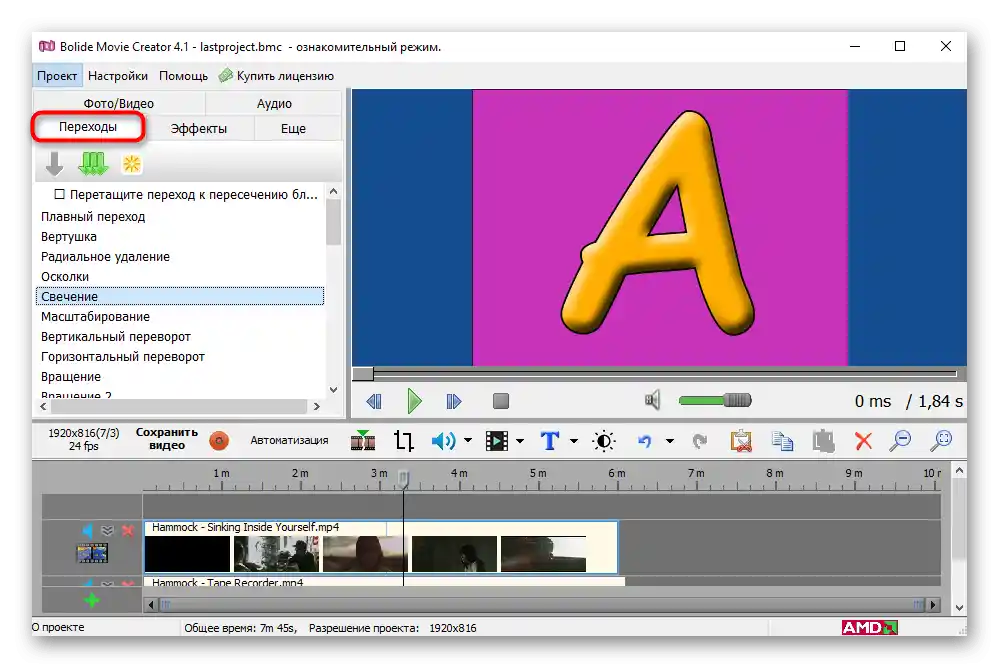
Dodawaj dowolną liczbę takich efektów w dowolnych miejscach klipu, łącząc różne animacje. Jednak nie należy przesadzać z nimi, ponieważ nieodpowiednie przejścia tylko psują wrażenie podczas oglądania.
Efekty
Następna zakładka, obecna w głównym oknie programu, to "Efekty". One, podobnie jak przejścia, nakładają się w nieograniczonej ilości. Logicznym jest, że więcej niż dwa jednocześnie nałożone efekty tylko zepsują obraz i uczynią go "rażącym". Zamiast tego lepiej użyć jednego efektu lub połączyć różne opcje, odpowiednio dobierając poziom ich intensywności. Po dodaniu samego efektu w oknie podglądu pojawia się obszar do dostosowania. Przesuwaj go i edytuj rozmiar, aby określić ten kadr, który będzie podlegał działaniu efektu.
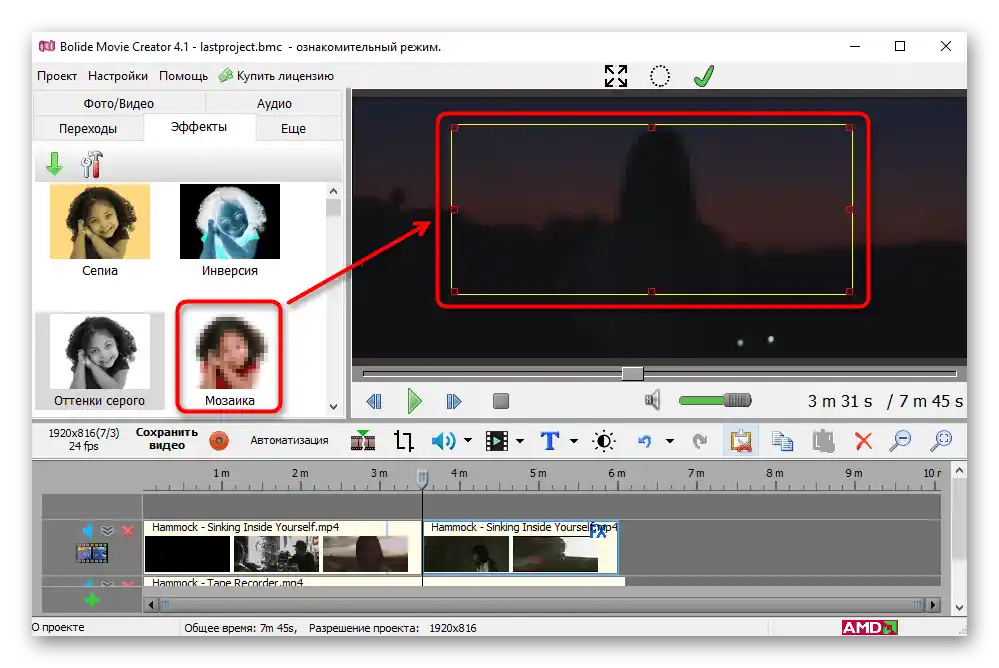
W razie potrzeby edytowania dodanego filtra kliknij ikonę "FX" po prawej stronie klipu na ścieżce, aby pojawiło się menu wyboru ustawień. W ten sposób można zmienić obszar działania efektu, ustawić jego intensywność lub całkowicie go usunąć.Warto zauważyć, że efekt jest dodawany od razu do całego nagrania wideo, dlatego jeśli nałożenie jest potrzebne na jakiś konkretny fragment, najpierw należy go oddzielić za pomocą odpowiedniego narzędzia.
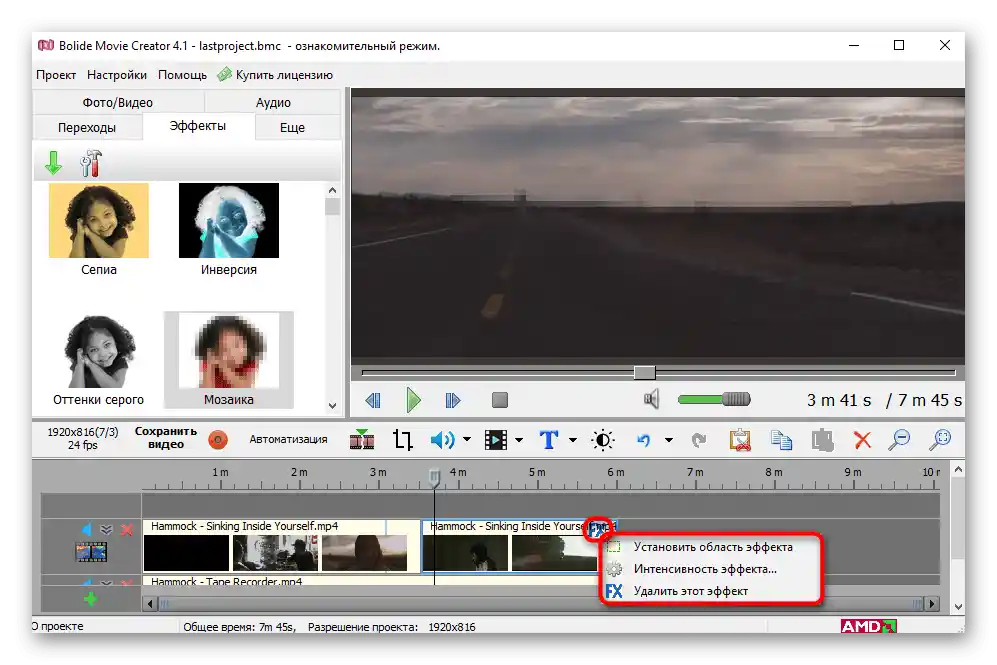
Dodanie wirtualnego ekranu
Ostatnia zakładka, którą należy rozważyć, to "Jeszcze". Możliwe, że w przyszłości pojawią się tutaj dodatkowe funkcje, ale na razie dodawane są tylko wirtualne ekrany (coś w rodzaju ramek). Może to być ekran laptopa, ramka na zdjęcia, billboard lub ekran smartfona. Po aktywacji takiego wirtualnego ekranu wideo zostanie w nim umieszczone, co widać na następnym obrazku.
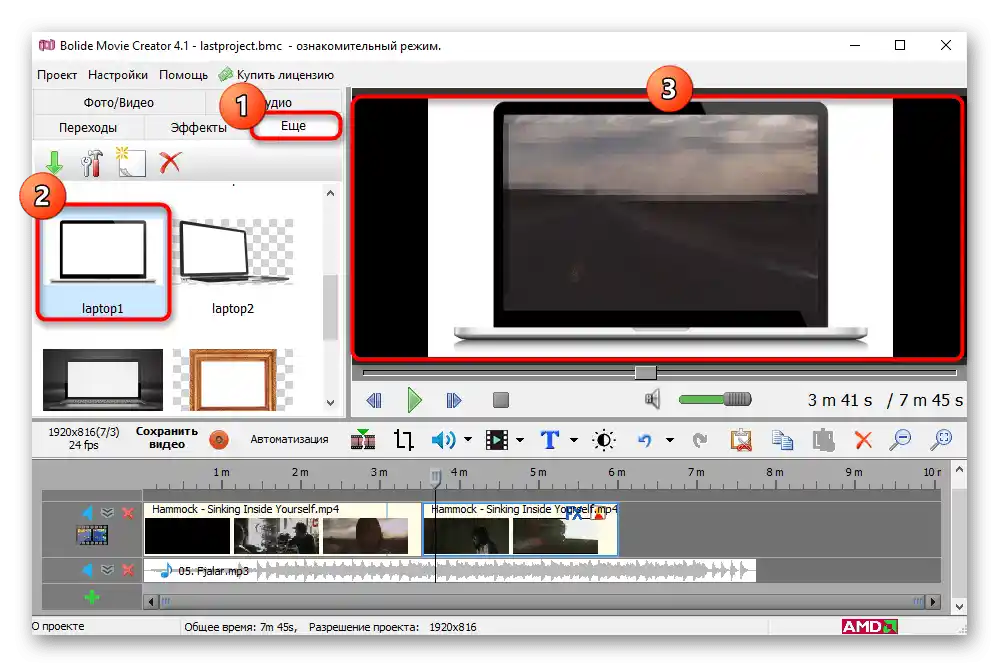
Jeśli masz obraz użytkownika, który można wykorzystać jako wirtualny ekran, dodaj go, klikając specjalny przycisk w tej samej zakładce. Następnie wystarczy go tylko edytować, dostosowując obszar, w który umieszczane jest samo wideo. Wynik jest zapisywany jako szablon i dostępny do użycia w kolejnych projektach.
Rozszerzone opcje zapisywania wideo
Każda edycja wideo lub tworzenie nowego projektu kończy się jego zapisaniem. Bolide Movie Creator obsługuje kilka popularnych formatów, a Ty musisz tylko wybrać odpowiedni, zaznaczając go. Podaj nazwę pliku i folder do jego zapisania. Nie zapomnij o jakości, ponieważ ma to bezpośredni wpływ na rozmiar pliku. W osobnej linii wyświetli się jego przybliżony rozmiar, co pomoże określić optymalne parametry przed renderowaniem. Gdy klip jest gotowy do zapisania, kliknij "Start" i czekaj na zakończenie przetwarzania.
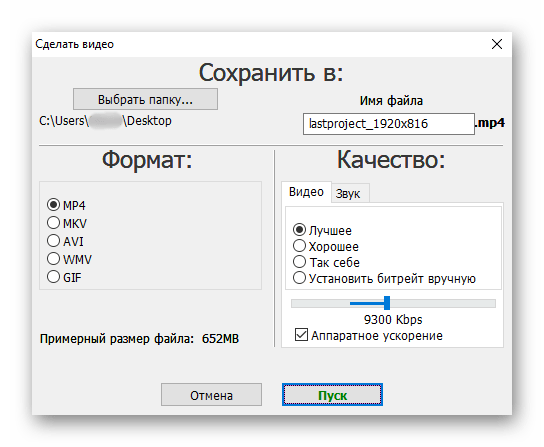
Przyspieszenie sprzętowe
Nie trzeba mieć potężnego komputera, aby tworzyć filmy o różnym poziomie skomplikowania. Właściciele słabszych procesorów i kart graficznych z funkcją wsparcia przyspieszenia sprzętowego będą mogli swobodnie korzystać z Bolide Movie Creator. Ta funkcja polega na przeniesieniu zadań związanych z przetwarzaniem wideo na kartę graficzną, co odciąża procesor i zwiększa ogólną wydajność pracy.O tym, że przyspieszenie sprzętowe jest dostępne i wykorzystywane przez edytor, świadczy ikona z logo twojej karty graficznej w dolnej części okna: tam zobaczysz logo AMD, NVIDIA lub Intel.
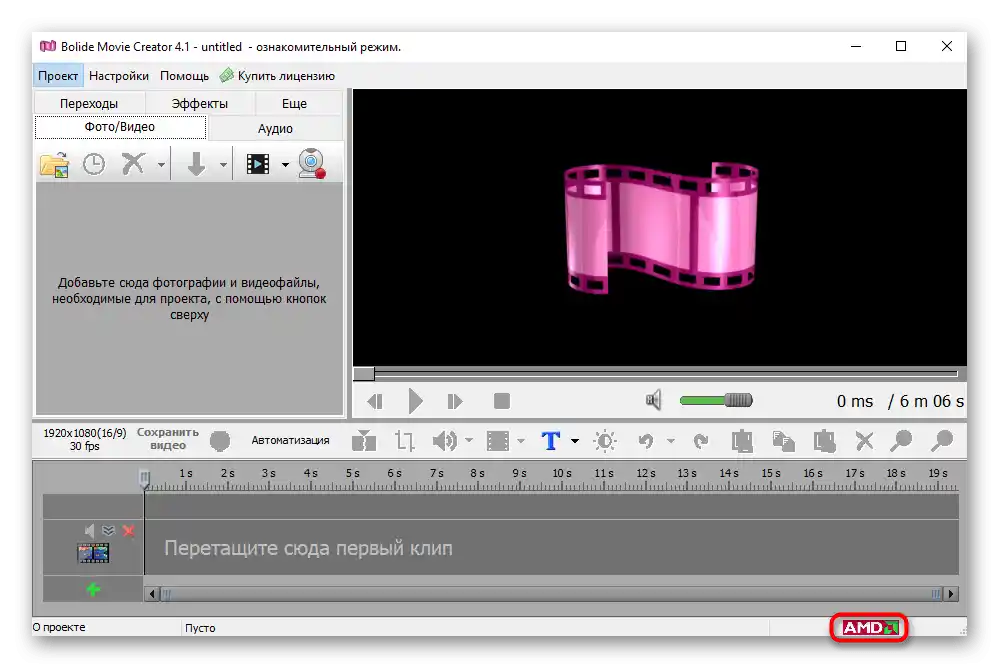
Zalety
- Wsparcie dla wszystkich popularnych formatów wideo i audio do edycji;
- Brak ograniczeń co do liczby dodanych ścieżek w jednym projekcie;
- Możliwość nałożenia wideo lub zdjęcia na inne wideo lub obraz;
- Ogromna liczba wbudowanych efektów i przejść;
- Obecność przyspieszenia sprzętowego;
- Standardowe i konfigurowalne wirtualne ekrany;
- Poprawa dźwięku za pomocą kilku narzędzi jednocześnie;
- Zaawansowany edytor napisów i animowanych tekstów;
- Automatyczne zapisywanie postępów na wypadek nagłego zakończenia pracy komputera;
- Bieżąca pomoc techniczna w języku rosyjskim;
- W pełni spolszczony interfejs.